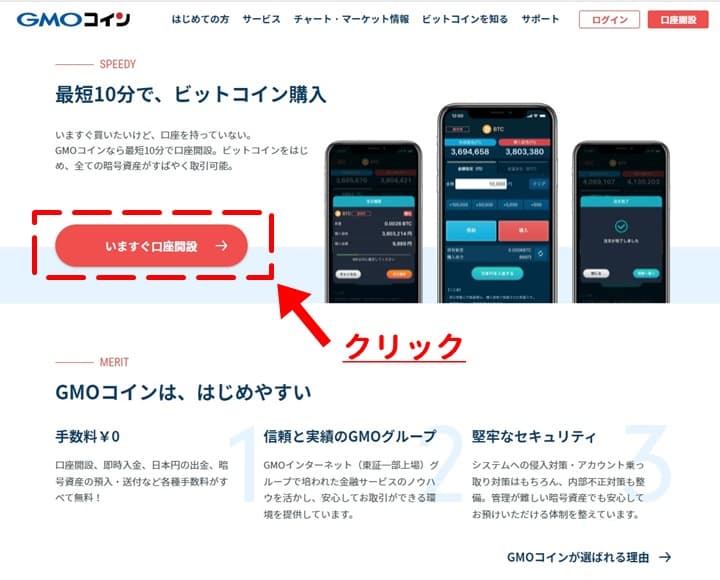仮想通貨取引所の口座開設って難しくない?
そんなことを思っている人は多いと思います。
 CanYou
CanYouでも、やってみると実際は超簡単です!
本記事ではそんな踏み出せないあなたのために画像付きで分かりやすく口座開設方法を解説していきますよ。
今回は「初心者にも使い方がわかりやすく、売買手数料も安い」GMOコインの口座開設方法についてお伝えしていきます。



GMOコインの口座開設方法の流れは以下の通りです。
- GMOコインに仮登録する
- 個人情報を登録する
- 本人確認書類を提出する
- 口座開設コードを入力する
口座開設の手続きは10分程度で簡単に完了します。
すぐに進めたい方はGMOコインのボタンから公式ホームページに行きましょう。
GMOコインとは?
GMOコインを運営するGMOコイン株式会社はGMOインターネット株式会社(東証一部上場)のグループ会社です。
| 運営会社名 | GMOコイン株式会社 |
| 設立日 | 2016年10月 |
| 取引できる通貨ペア | 15種類(2021年11月末現在) |
| 最大のレバレッジ倍率 | 2倍 |
| 入出金手数料 | 無料 |
| 送金手数料 | 無料 |
| 販売所取引手数料 | 無料 |
| 対応 | PC/スマートフォン |



GMOコインはこんな人にオススメです。
- 手数料を安くしたい!
- 使いやすい仮想通貨取引所がいい!
- 安心できる取引所を使いたい!
GMOコインはほぼすべての手数料が無料!
GMOコインの手数料はほぼすべてが無料です。
販売所での取引やレバレッジ、暗号資産FXなど現物で取引する取引所以外の取引手数料は全て無料です。
また、取引手数料はもちろん口座への入出金手数料も無料になっています。(振込入金だけ手数料負担あり)
| 入金手数料 | 無料(振込の場合は手数料負担あり) |
| 出金手数料 | 無料 |
| 取引手数料 | 【販売所】 無料 【取引所(現物取引)】 Maker(受け取り)-0.01% Taker(支払い):0.05% 【取引所(レバレッジ)】 無料 【暗号資産FX】 無料 |



入出金手数料まで無料なのは驚きですよね。
GMOコインは操作がわかりやすいので初めての方にはおすすめ!
取引画面はシンプルで使いやすく、初心者でもわかりやすい設計になっています。
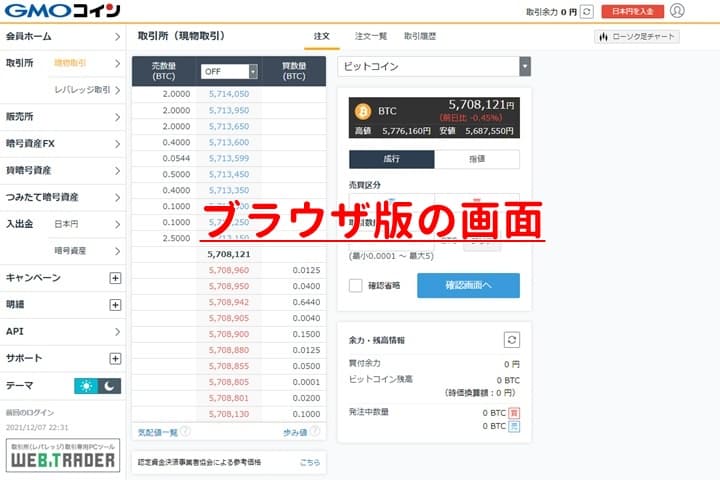
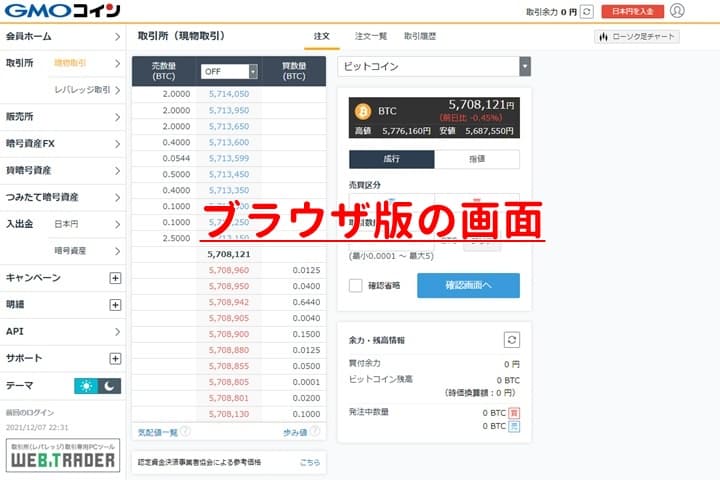



端末を登録しておけば、いちいち2段階認証をしなくてもログインできるのは、地味にありがたいです。
また、現物取引専用のスマホアプリもリリースしており、アプリで暗号資産の取引や送付、お知らせを確認することができます。
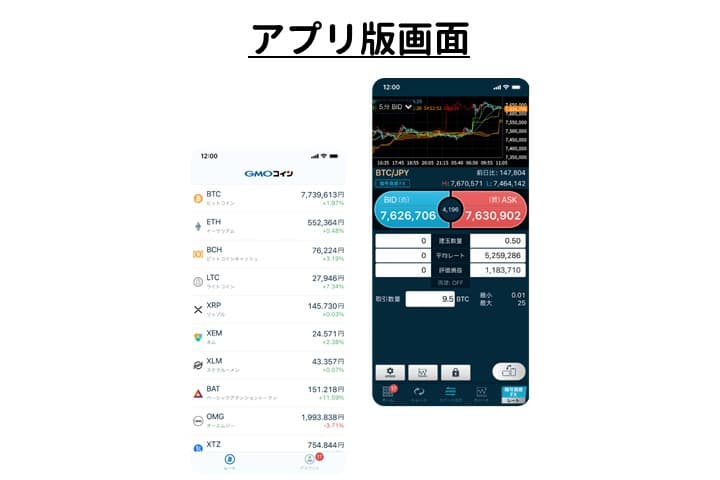
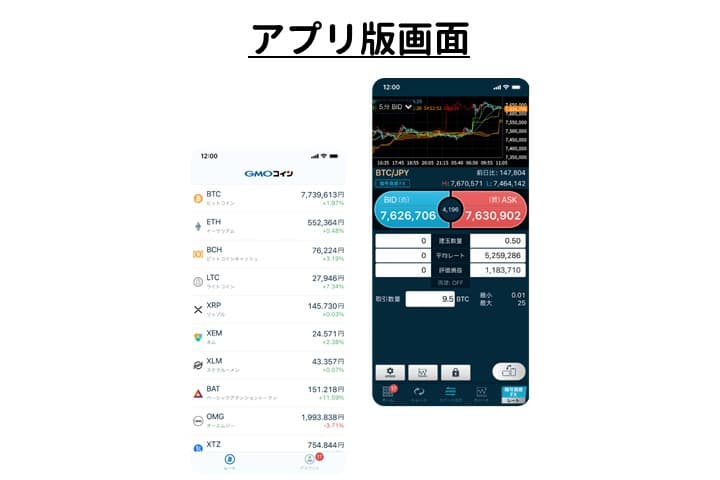
運営会社の安心感
運営会社は、東証一部上場「GMOインターネット株式会社」のグループ会社「GMOコイン」となります。
グループ会社の「GMOクリック証券」での運営経験からGMOは管理体制やセキュリティについては非常に信頼できる取引所です。
取り組みとしては資産の分別管理、コールドウォレット管理、マルチシグ対応、サイバー攻撃対策など様々な対策を講じています。
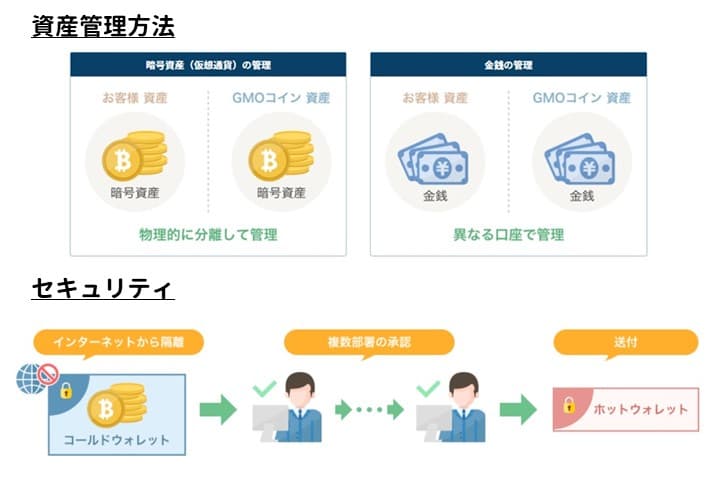
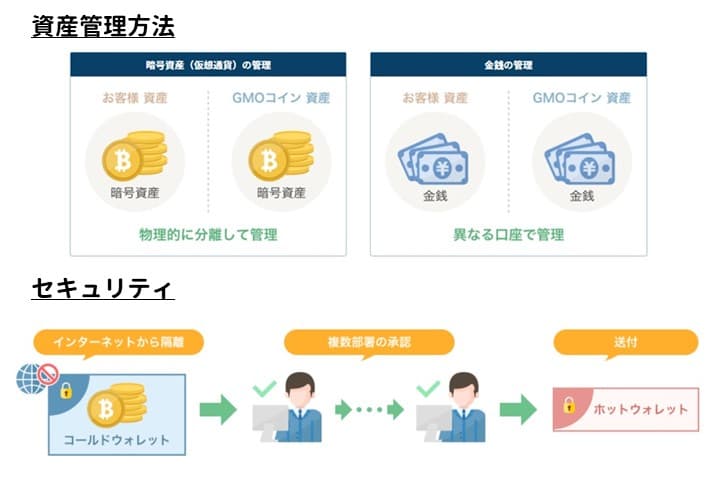
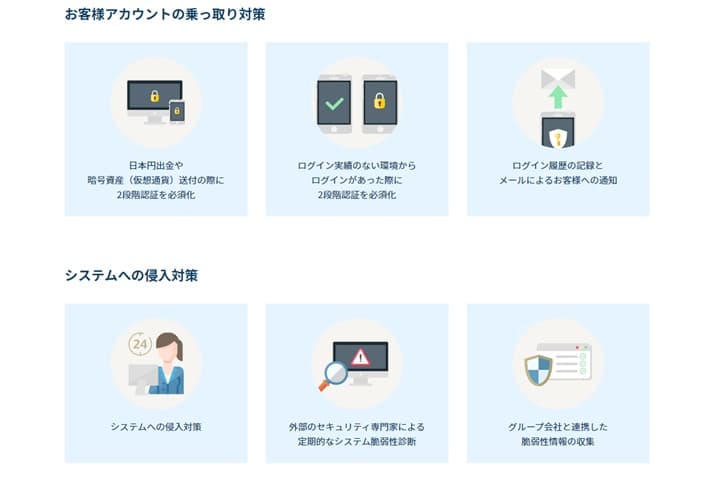
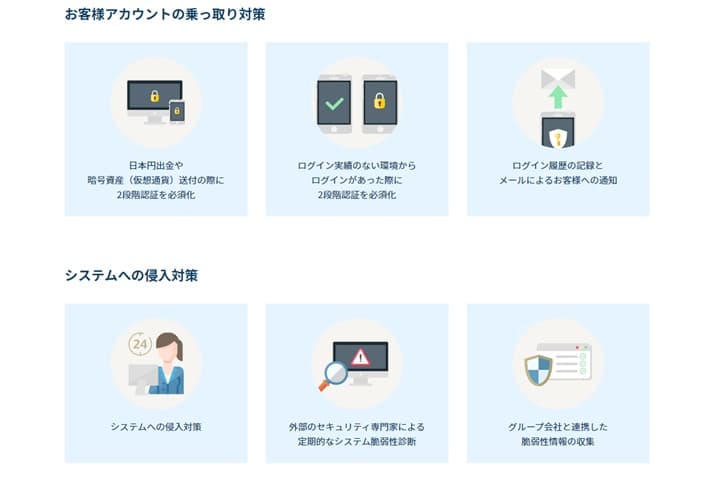



「GMOコイン」は金融庁の暗号資産交換業者にも登録されているので、管理体制もしっかりした信頼できる取引所です。
GMOコインの口座開設に必要なものは?
GMOコインの口座開設に必要なものは本人確認書類です。
以下のうちいずれか2点があれば口座開設可能です。
- 運転免許証
- パスポート
- 健康保険証
- 住民票の写し
- 在留カード
- 特別永住者証明書
- 住民基本台帳カード
- 住民票記載事項証明書
- 印鑑登録証明書
GMOコインの登録手順
では、ここからはGMOコインの実際の登録手順を説明していきます。
GMOコインに仮登録する
- GMOコインに仮登録する
- 個人情報、取引情報を登録する
- 本人確認書類を提出する
- 口座開設コードを入力する



まずはGMOコインに仮登録を行います。
メールアドレスを入力し、「私はロボットではありません」にチェックを入れて「口座を開設する」をクリックします。
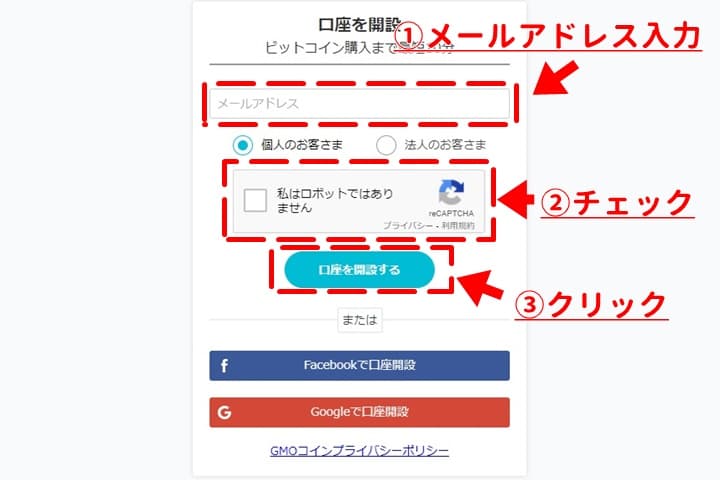
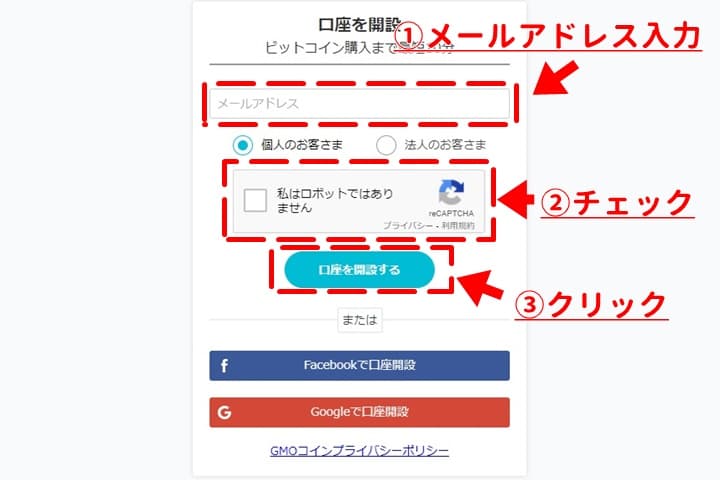
入力したメールアドレスにGMOコインからのメールが届きますので、メールに書かれているリンクをクリックします。
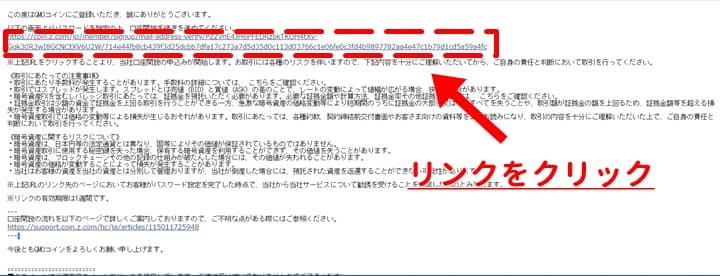
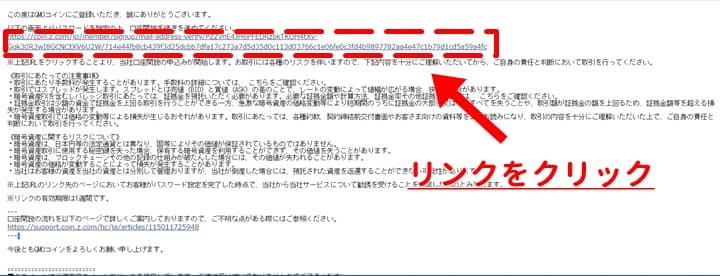
(自分で決めた)初期パスワードを入力して「設定する」をクリックします。
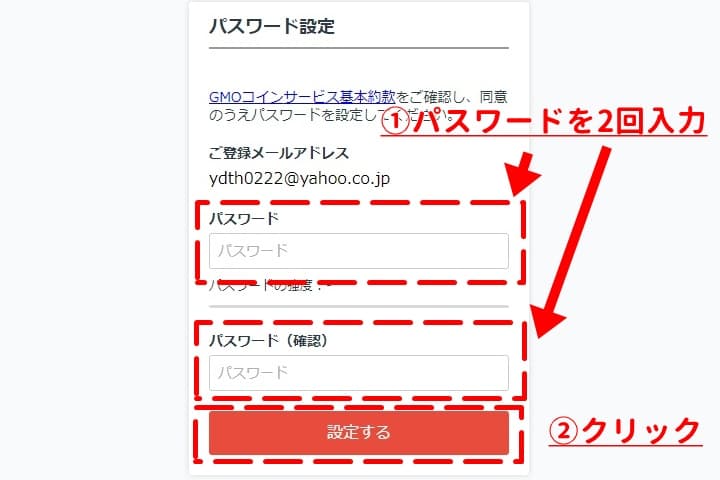
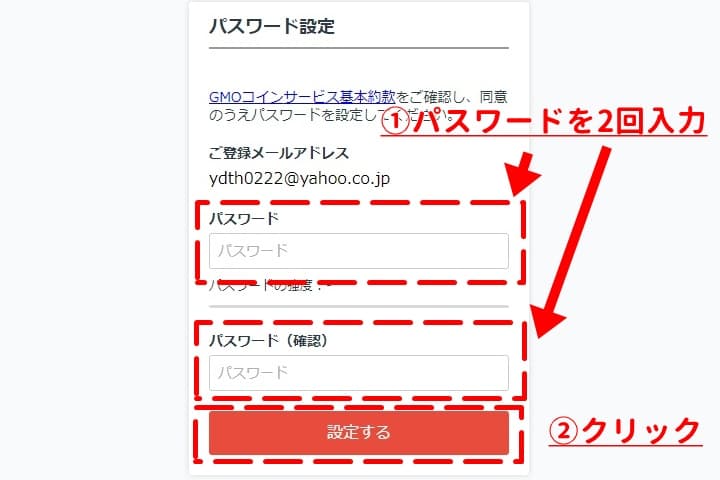
パスワード設定完了画面が表示されますので、「ログイン画面へ」をクリックします。
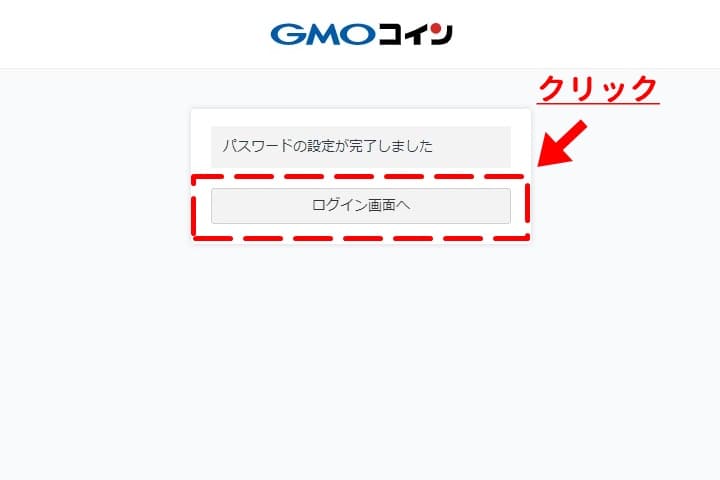
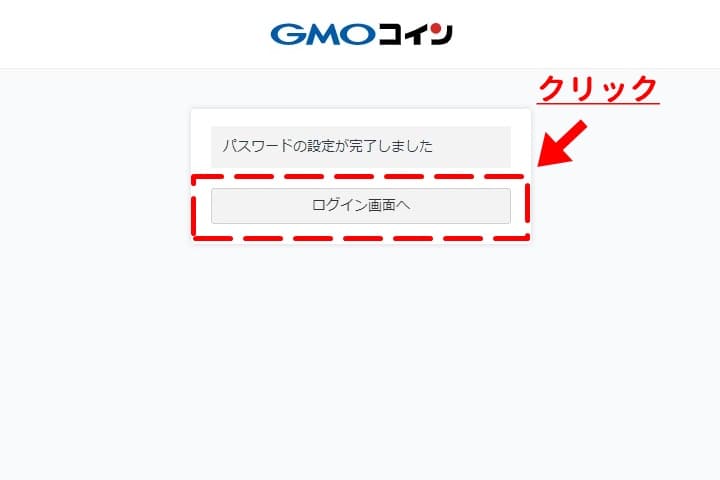
ログイン画面でメールアドレスと(前のSTEPで設定した)パスワードを入力し、ログインします。
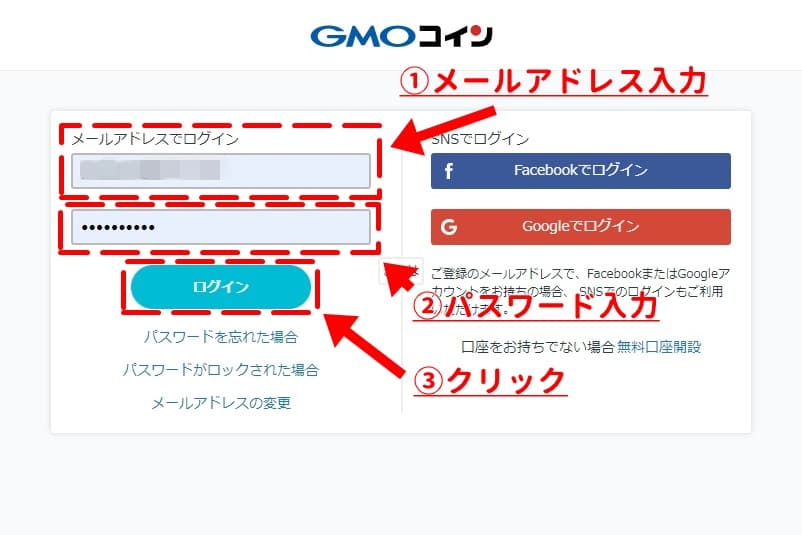
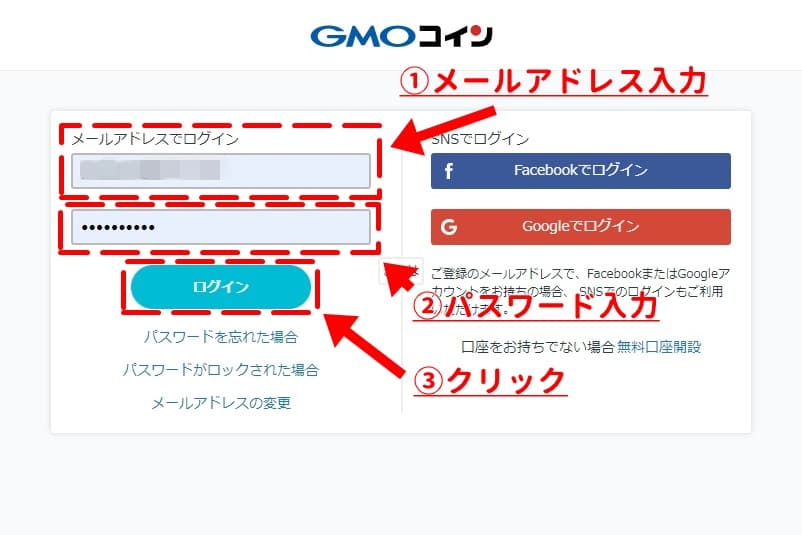
認証画面で電話番号を入力し、「コードを送信」をクリックします。
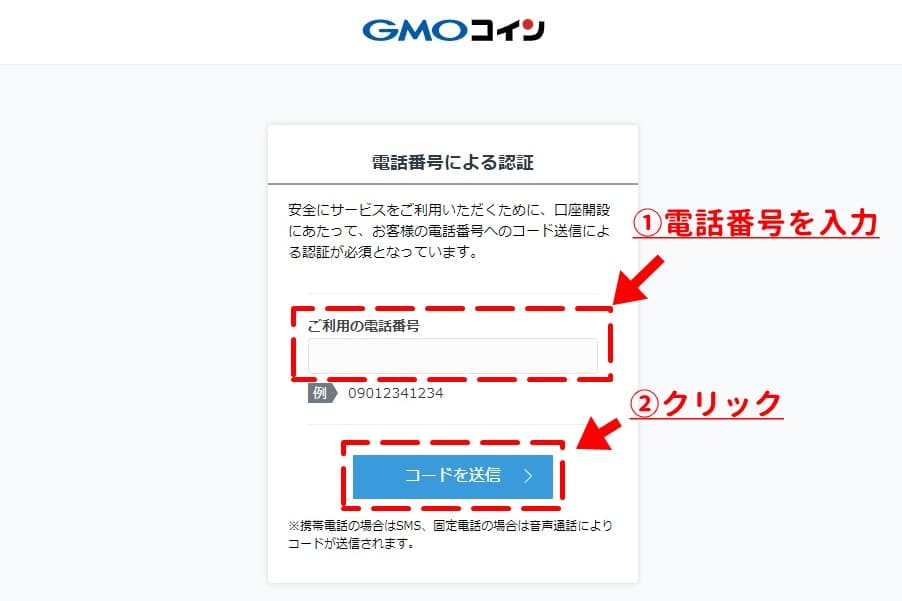
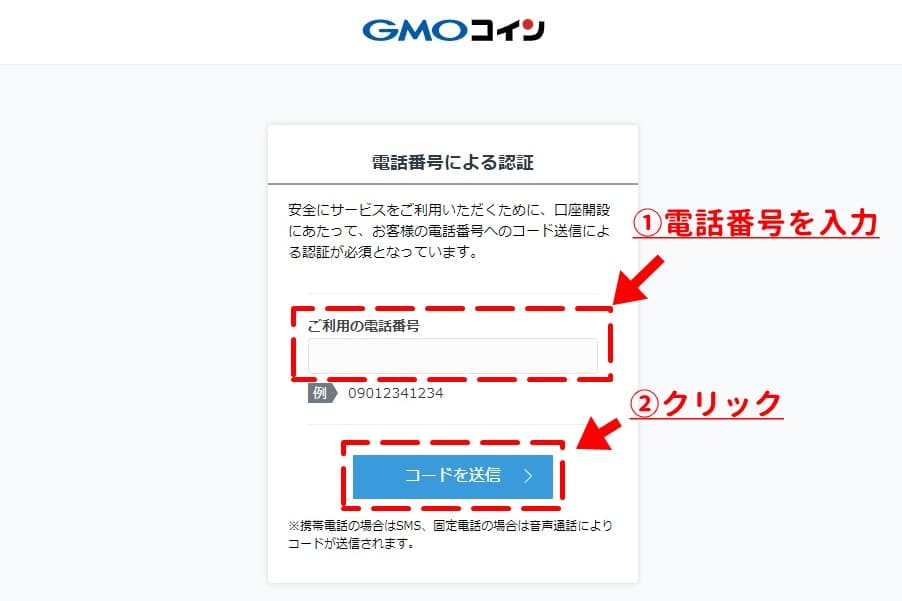
確認画面で「コードを送信する」をクリックします。
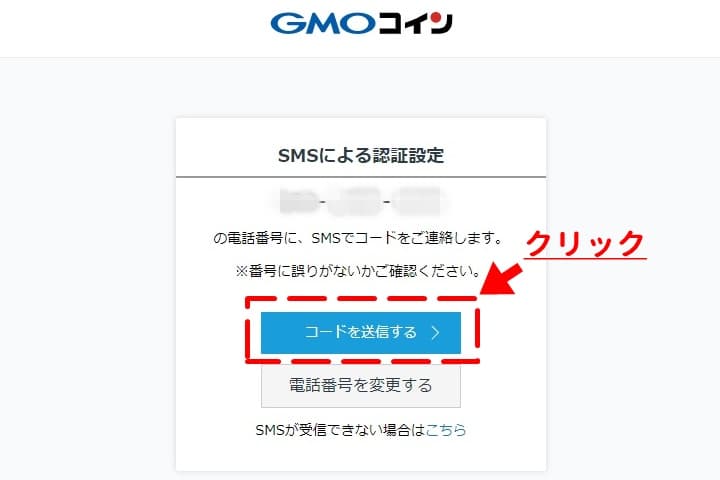
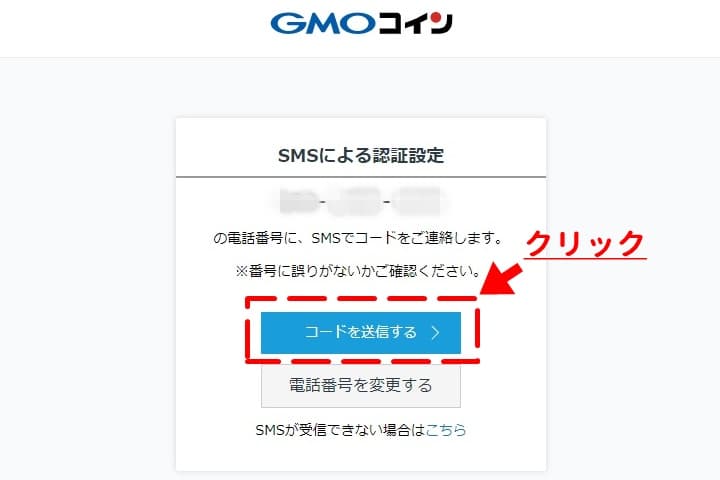
登録してあるスマホのSMSに認証コードが届きますので、そのコードを入力します。
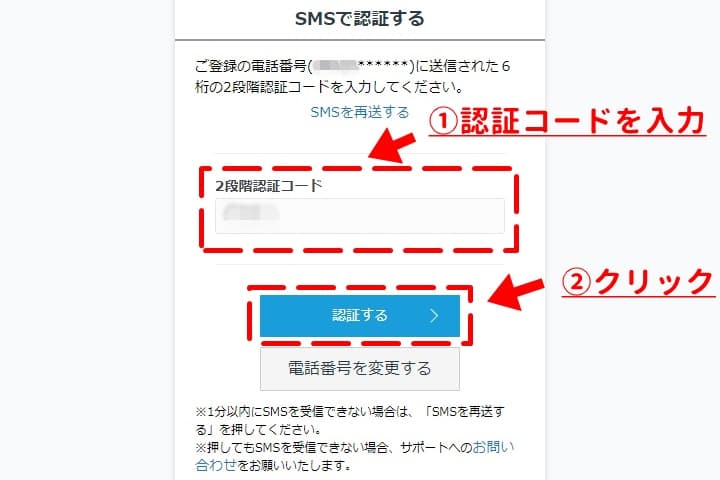
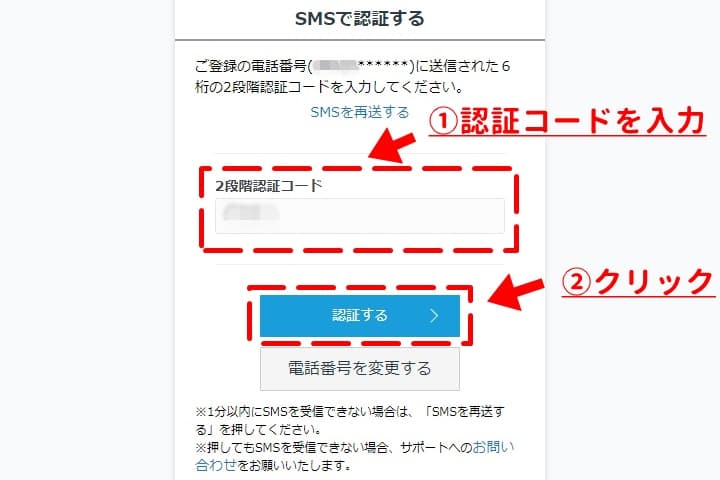
認証が完了すると以下の画面が表示されますので「開設申し込みに進む」をクリックします。
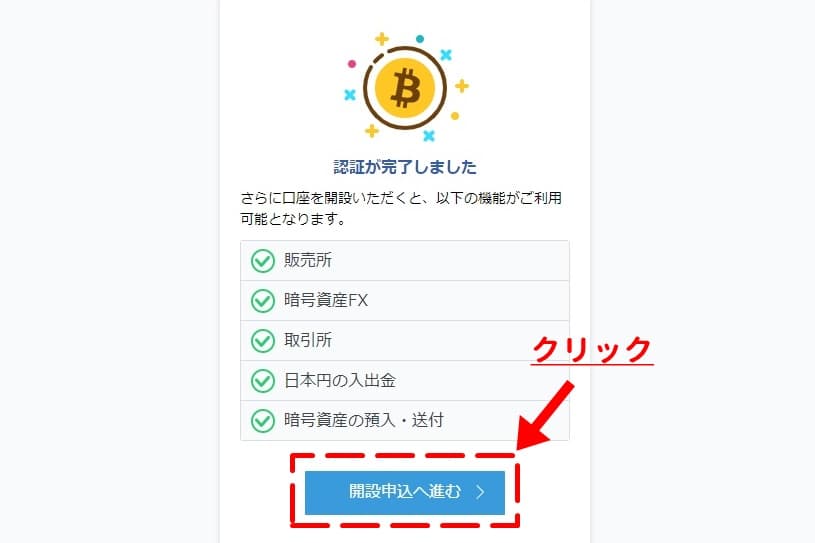
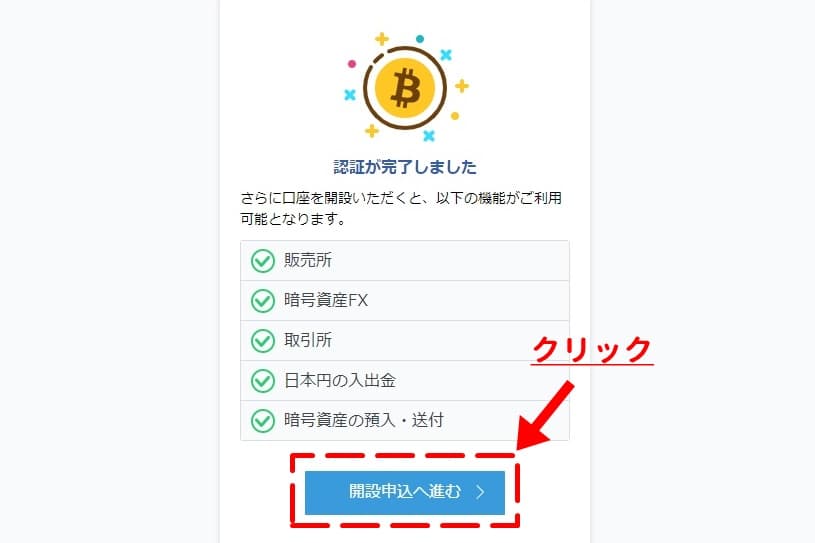
個人情報を入力する
- GMOコインに仮登録する
- 個人情報、取引情報を登録する
- 本人確認書類を提出する
- 口座開設コードを入力する



次は個人情報を登録していきます。
ホーム画面から基本情報を登録していきます。
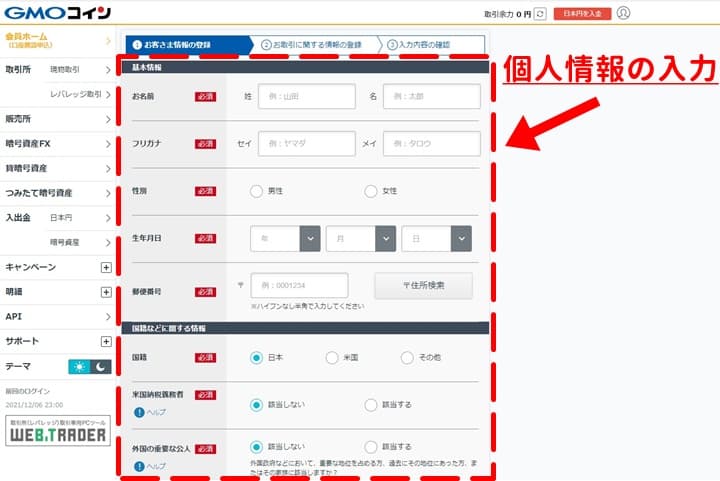
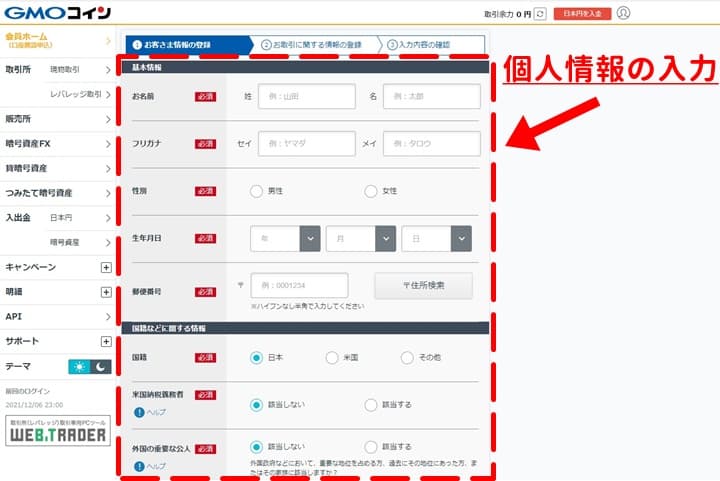
入力したら「次へ」をクリックします。
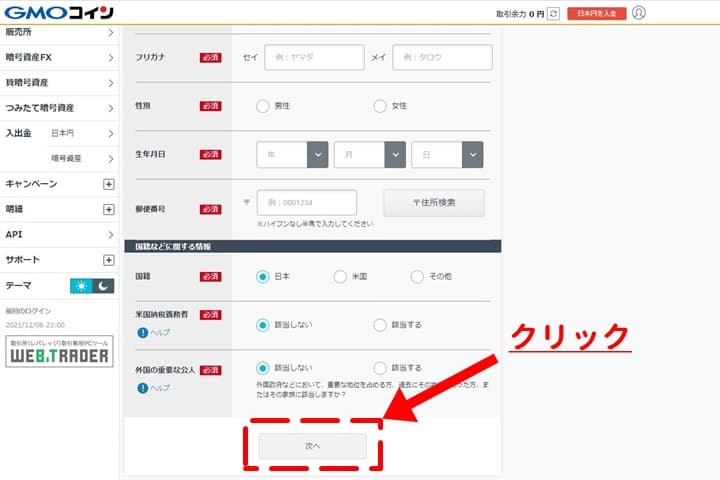
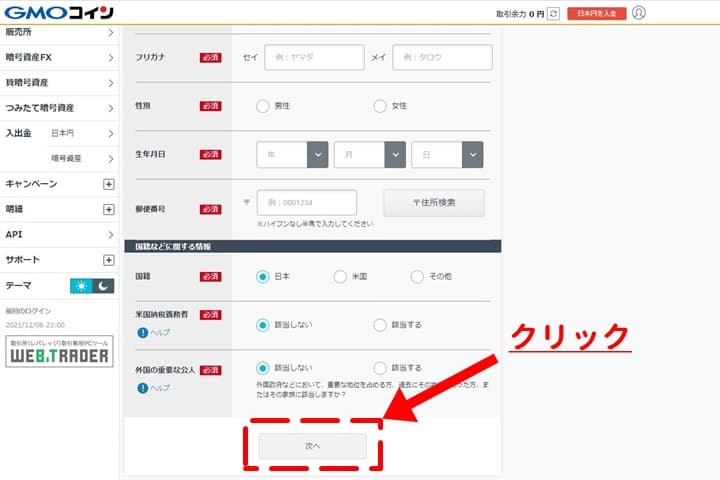
取引に関する情報を入力していきましょう。
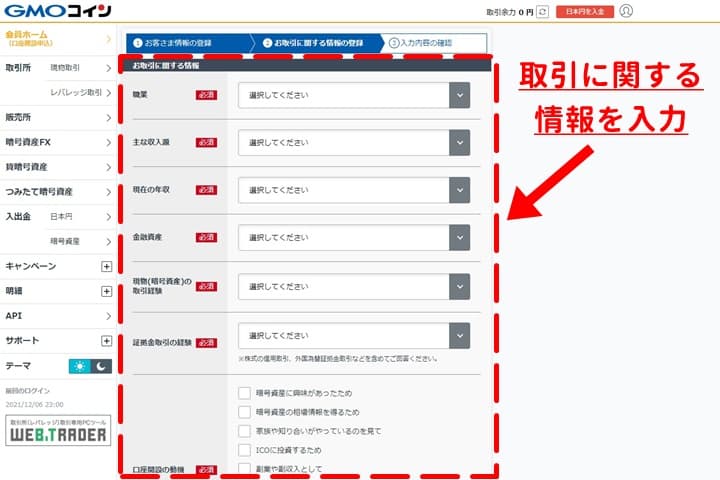
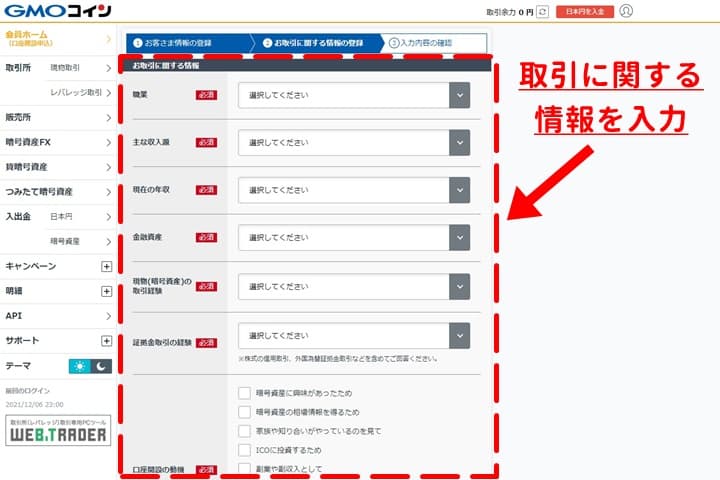
※「利用する取引」で「現物、レバレッジ取引」を選択する場合は「お取引の目的」で「暗号資産レバレッジ取引のため」をチェックしておかないとエラーになります。
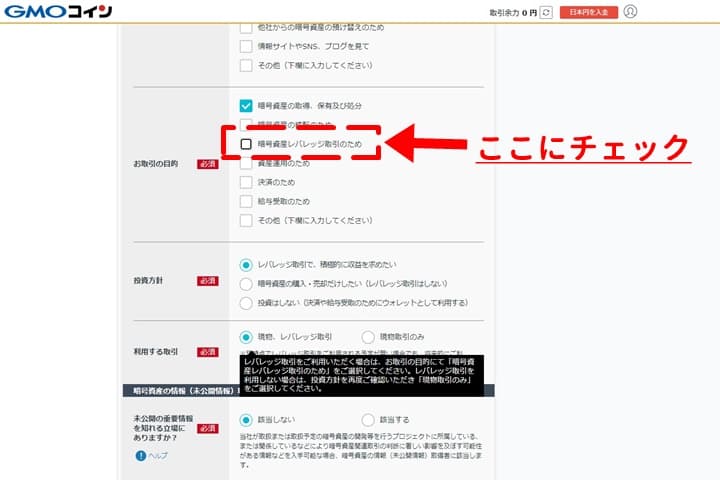
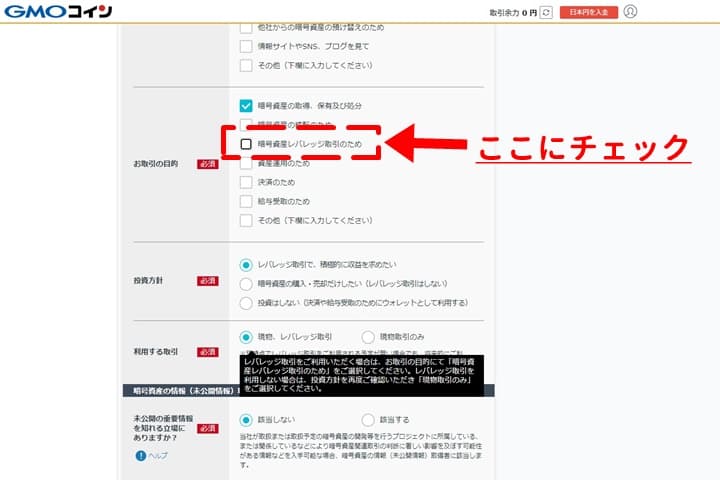
入力が終わったら「確認画面へ」をクリックします。
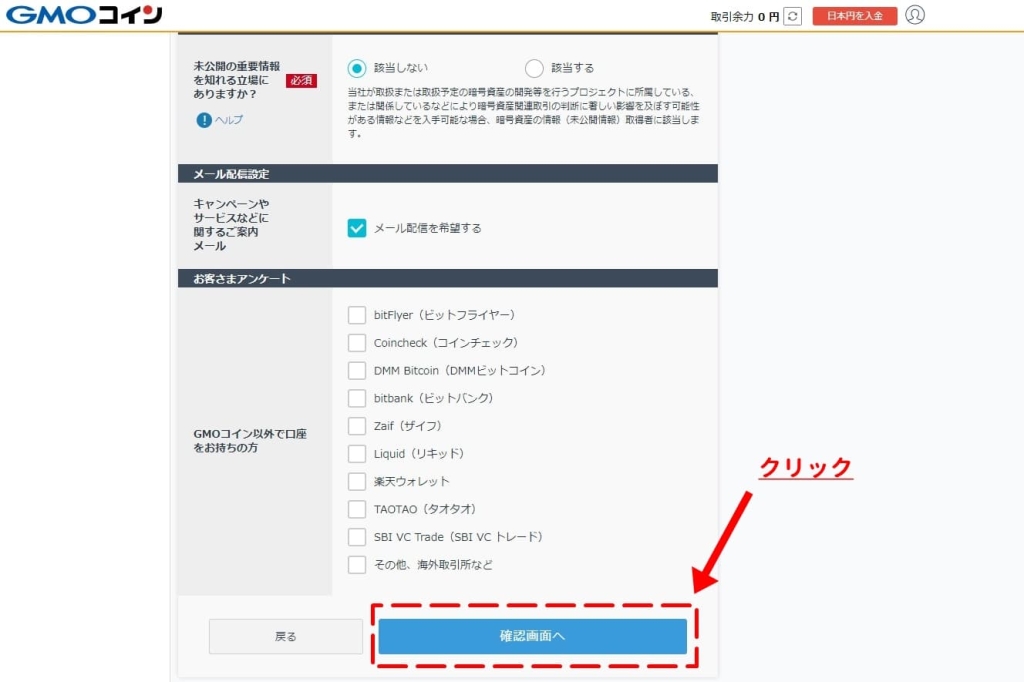
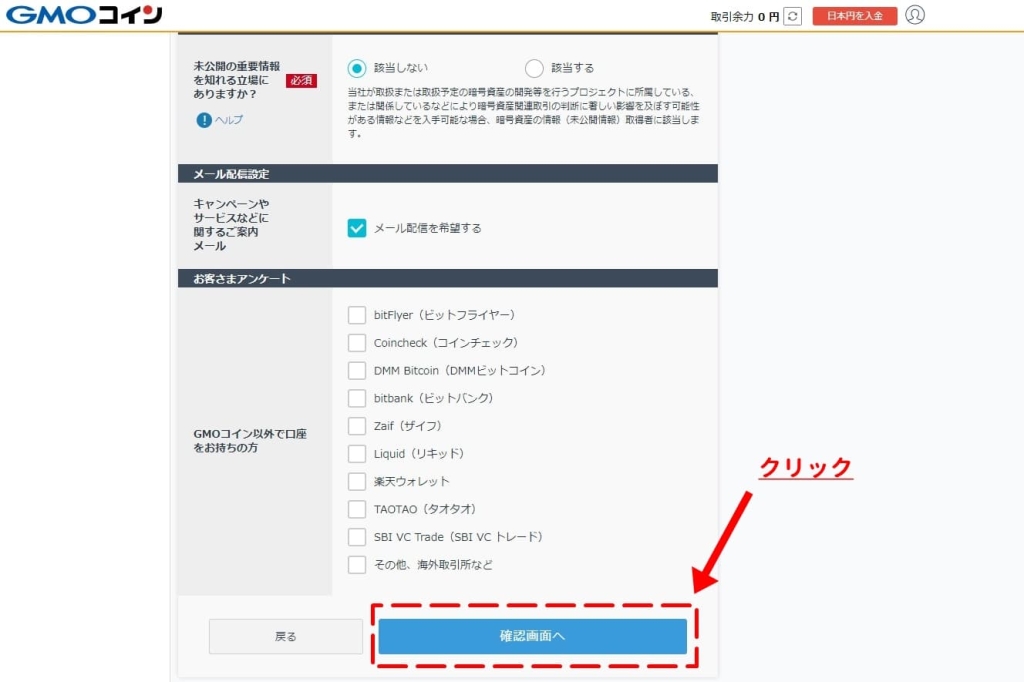
入力した情報に間違いがなければ
「登録情報に誤りがないことを確認しました」
「利用規約の内容を確認し、同意したうえで口座開設を申し込みます」
にチェックを入れて「口座開設申込」をクリックします。
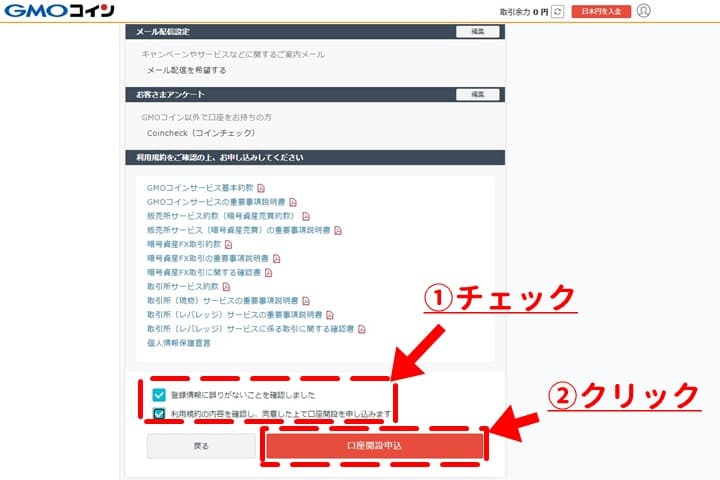
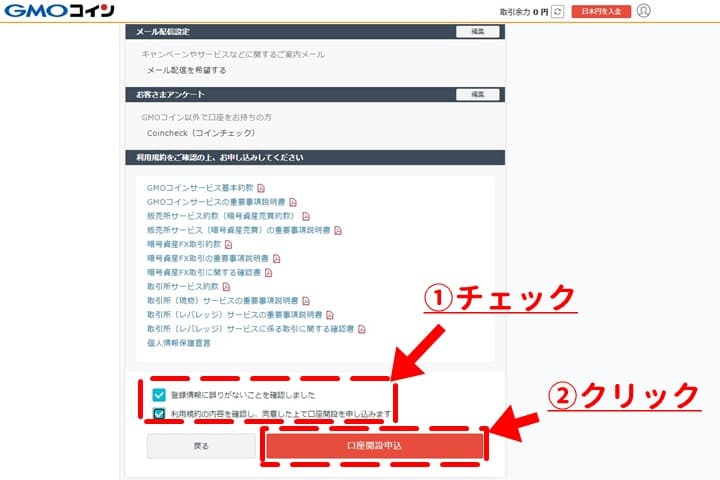
本人確認書類を提出する
- GMOコインに仮登録する
- 個人情報、取引情報を登録する
- 本人確認書類を提出する
- 口座開設コードを入力する



続いて本人確認書類を提出していきます。
本人確認手続き方法を選択します。
今回は「②画像アップロード」の方法を選択します。
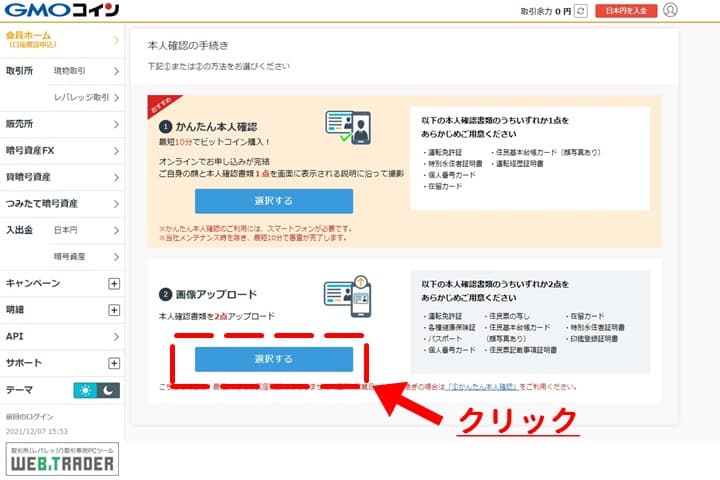
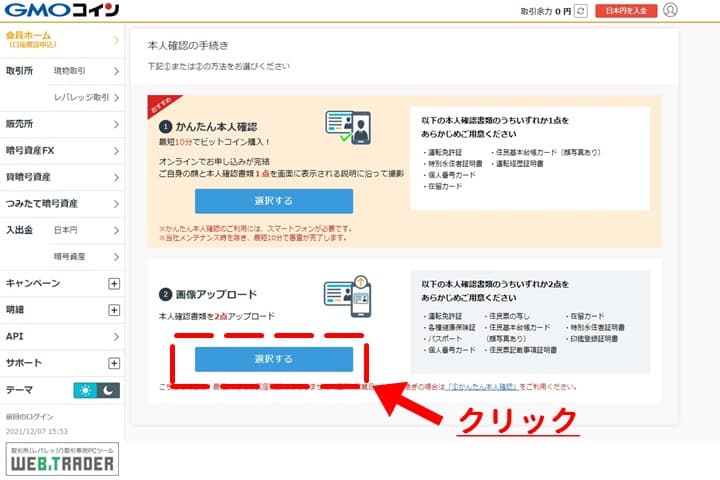
アップロードする書類を選択します。
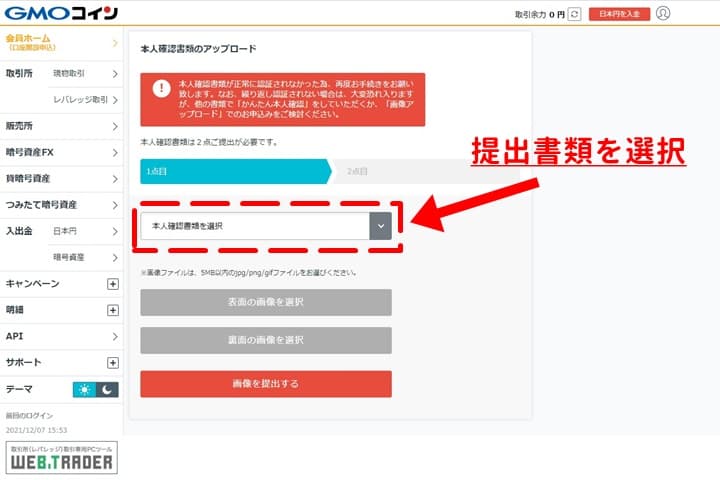
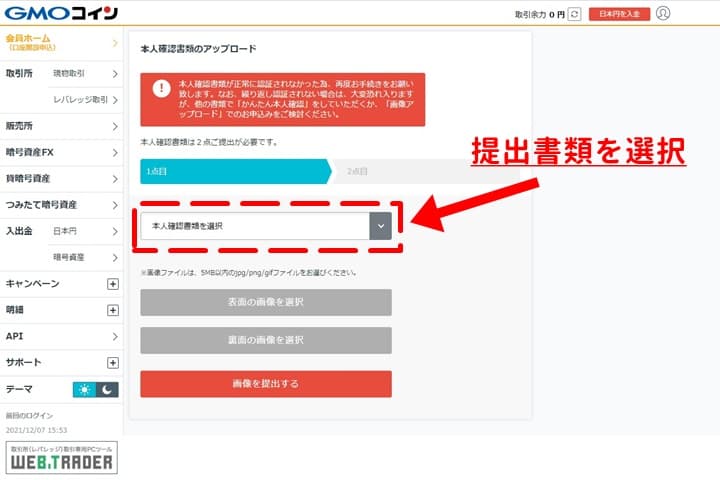
選択できる書類は以下の9種類です。
アップロードする書類を選択します。
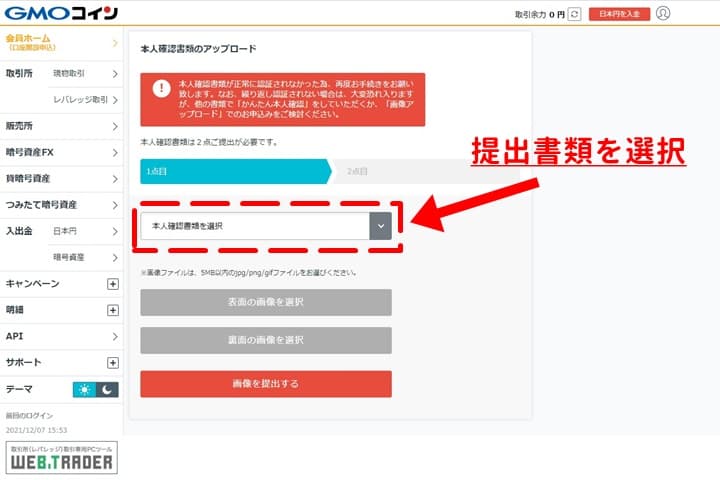
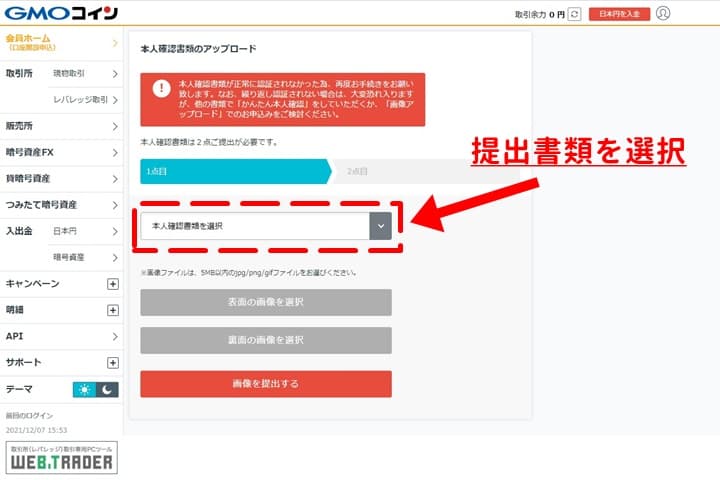
選択できる書類は以下の9種類です。
- 運転免許証
- パスポート
- 健康保険証
- 住民票の写し
- 在留カード
- 特別永住者証明書
- 住民基本台帳カード
- 住民票記載事項証明書
- 印鑑登録証明書
選択した書類の画像をアップロードします。
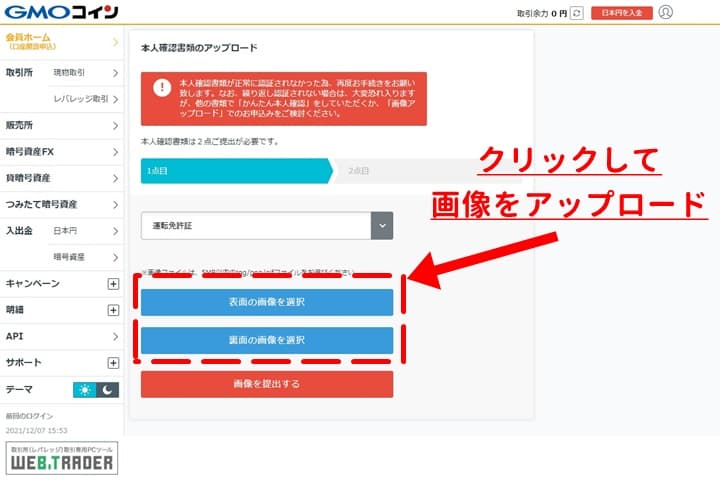
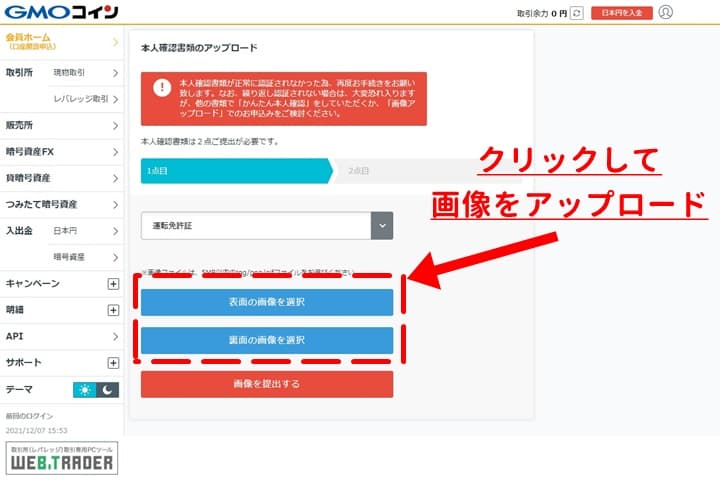
※表と裏がある書類は両面の画像をアップロードしましょう。
※本人確認の書類の住所と現在住んでいる住所と一致している必要があります。
アップロードが終わったら「画像を提出する」をクリックします。
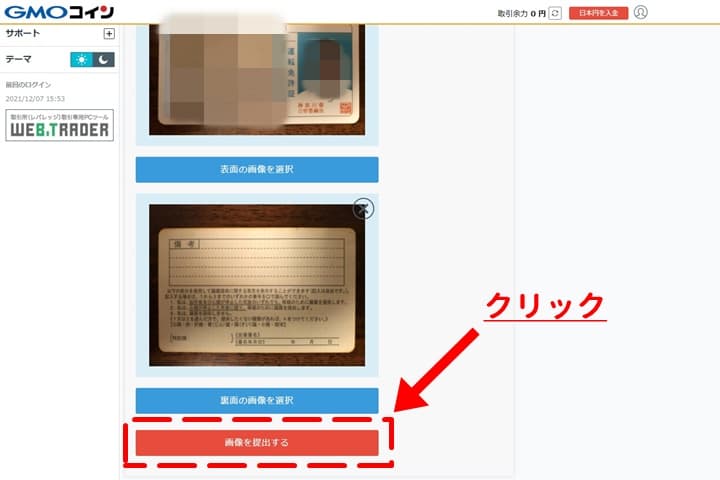
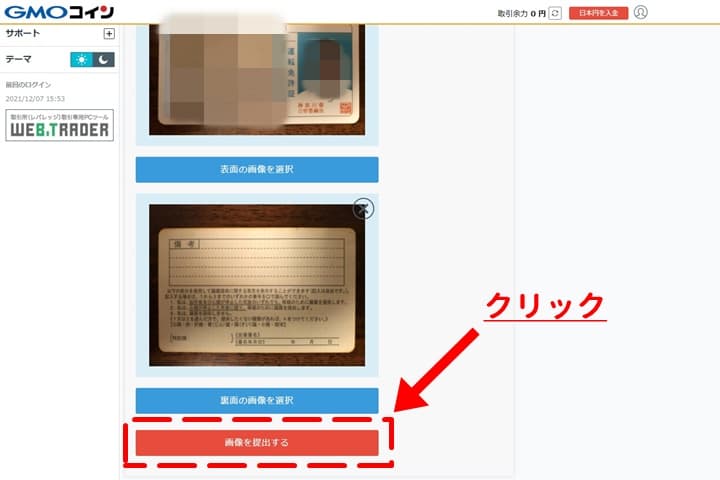
アップロードが終わったら、最終確認画面が表示されますので、「書類を提出する」をクリックします。
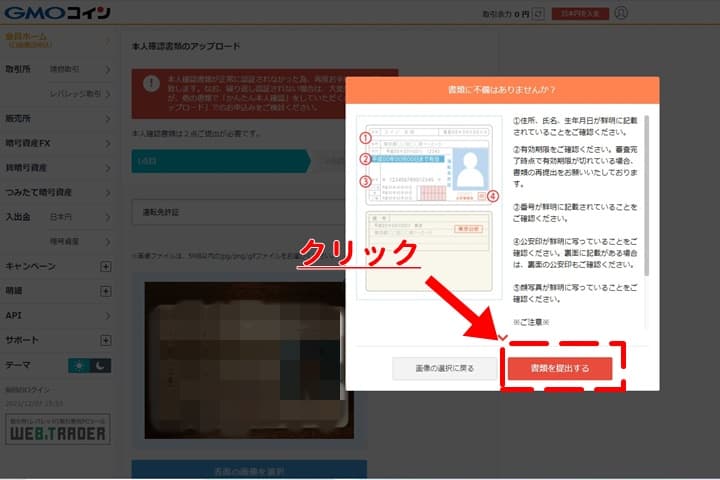
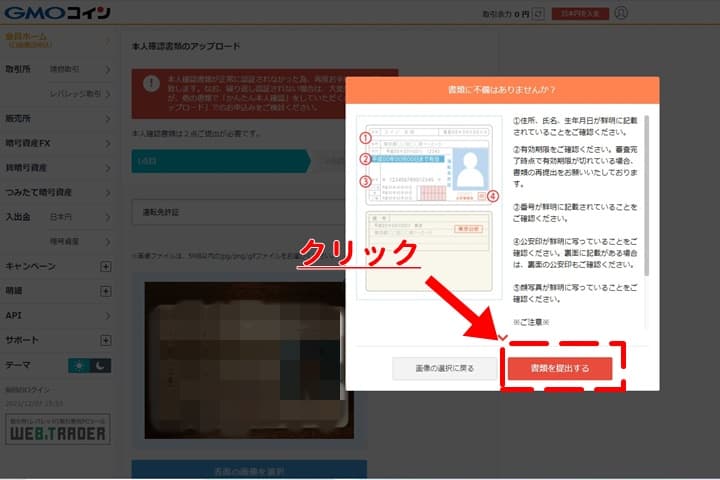
※本人確認書類は2種類の提出が必要ですので、2種類分の画像のアップロードを行います。
手続きが完了すると以下のような画面が表示されます。
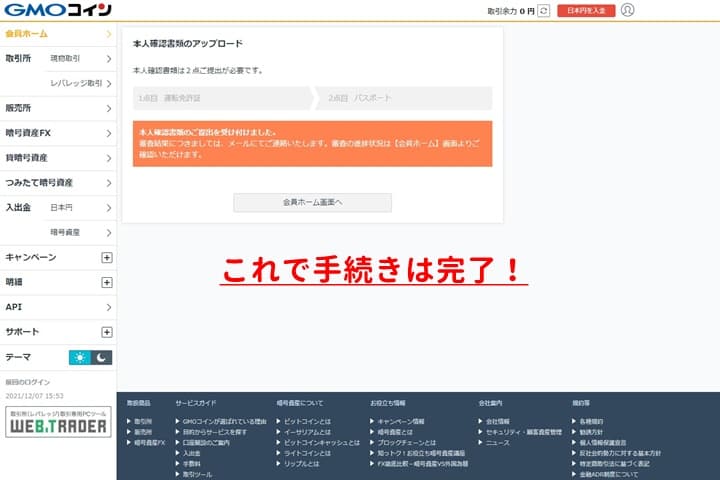
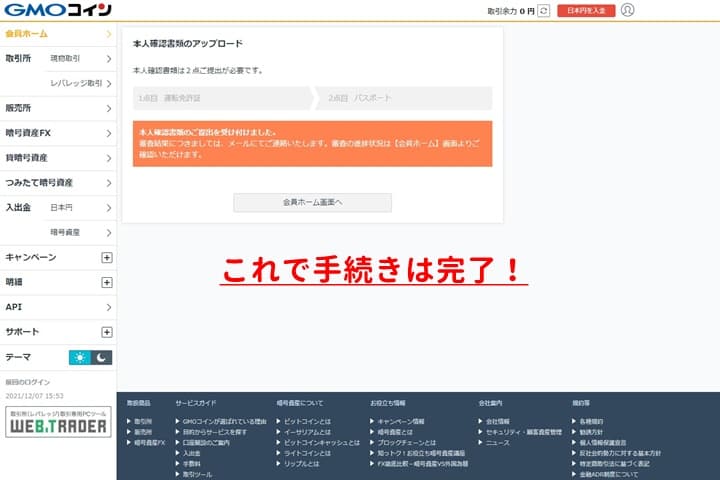



手続きお疲れ様でした!
これで口座開設手続きは完了です。
口座開設コードの入力
- GMOコインに仮登録する
- 個人情報、取引情報を登録する
- 本人確認書類を提出する
- 口座開設コードを入力する



最後に口座開設コードを入力します。
手続きは完了してもすぐにアカウントは使えません。
GMOコイン側で本人情報の審査があり、その審査が完了したら取引ができるようになります。
審査が完了するとGMOコインから「口座開設のお知らせ」が送られてきます。
お知らせに記載されている「口座開設コード」を口座開設コード入力欄に入力し、「口座開設」をクリックします。
以上で、GMOコインの口座開設は完了です。



GMOコインの口座開設をしたい方は、GMOコイン公式ホームページに飛んでみてください。